Star tree studio - istruzioni sommarie, di Marco Guastavigna
Il software è scaricabile da Internet
ed è riservato agli usi personali, educativi e non commerciali.
Consente di elaborare mappe gerarchiche in formato proprietario o da pubblicare
sul WEB.
Ciascun nodo può avere un proprio nome e una descrizione ampia, che viene visualizzata al momento del passaggio del mouse su di esso e può essere connesso a un indirizzo WEB.
Ciascuna mappa può avere una didascalia (un titolo), anche ampia. L’impostazione della mappa è di tipo gerarchico: le connessioni previste sono infatti il sovrardinamento, la subordinazione e la correlazione. La prima figura rappresenta una mappa essenziale, con un nodo centrale, due nodi subordinati e un titolo:

Le due figure successive rappresentano lo strumento per agire sulle proprietà dei nodi - il programma è al momento puntato sul nodo "Per scaricarlo", nome ottenuto compilando la casella Text.

... e quello per agire sulle proprietà della didascalia.

In tutti e due i casi si può ovviamente agire sull'aspetto grafico dell'oggetto su cui si lavora.
Per cominciare una mappa si agisce su File/New e si ottiene la seguente situazione di partenza, nella quale va assegnato un nome al primo nodo e va definito il titolo della mappa:
![]()
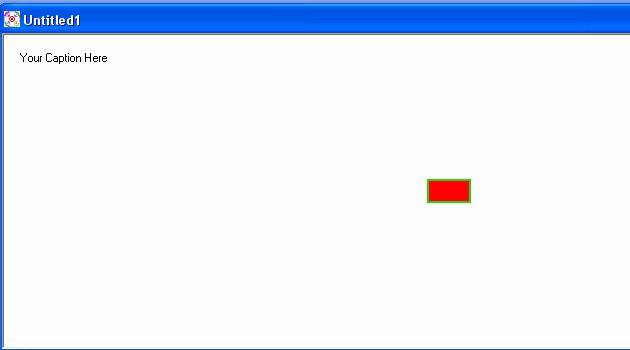
La tabella qui di seguito fornisce le altre indicazioni operative essenziali per agire sui nodi:
|
Per |
Si fa così |
|
Aggiungere un nodo subordinato |
click con il tasto esterno del mouse su di un nodo/Add Chlid |
|
Aggiungere un nodo sovraordinato |
click con il tasto esterno del mouse su di un nodo/Insert Parent |
|
Aggiungere un nodo del medesimo livello |
click con il tasto esterno del mouse su di un nodo/Insert Sibling[1] |
|
Cancellare un nodo |
click con il tasto esterno del mouse su di un nodo/Delete only selected node |
|
Cancellare un intera diramazione |
click con il tasto esterno del mouse su di un nodo/Delete only selected node/Delete Branch |
Per pubblicare una mappa sul web è sufficiente attivare il menu View/Publish on the web e seguire le istruzioni del conseguente Wizard, che, volendo, ci consente l'ftp diretto.
La procedura produce una serie di file a cui
è bene dedicare un po' di attenzione. Il nome di riferimento è quello che noi
avremo assegnato alla nostra mappa nel formato proprietario del programma.
Assumiamo che tale nome sia prova.stz. Vengono prodotti i seguenti files, i cui
nomi ovviamente cambieranno in presenza di assegnazioni di nomi diverse al file
mappa:
|
prova.html |
file da pubblicare e consegnare al browser Internet Explorer |
|
prova_netmac.html: |
file da pubblicare e consegnare al browser Netscape e in tutti i casi ai computer Mac |
|
prova.stz |
file che contiene la
mappa e va collocato sul web insieme ai precedenti |
|
provatreelicense.txt |
file che contiene i dati
della licenza e va a sua volta collocato sul web insieme ai precedenti |
|
ProvaTreeStudio30.jar |
fileapplet java che
esegue la mappa e che va quindi collocato sul web insieme ai precedenti |
|
ProvaTreeStudio30netmac.jar |
fileapplet java che
esegue la mappa in ambiente Netscape e Mac e che va quindi collocato sul web
insieme ai precedenti |
|
Prova_readme.txt:. |
file che contiene una
descrizione simile a questa e che non è necessario collocare sul web |
Ne consegue che, se si fanno pagine web con
questo strumento, esse vanno linkate in modo diverso a seconda dell’ambiente a
cui sono destinate e vanno date in proposito indicazioni all'utente dei diversi
browser o dei diversi computer.